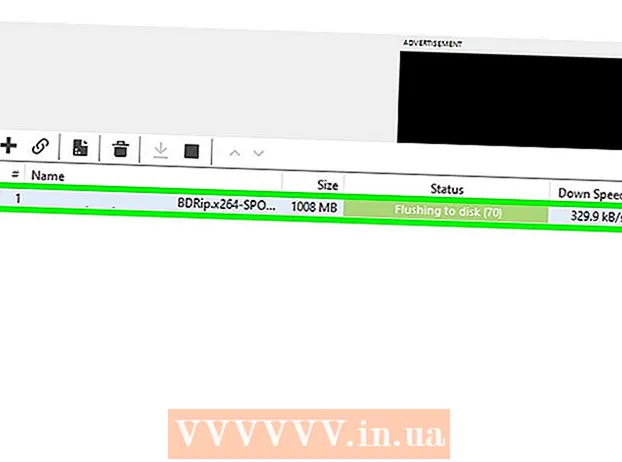Autor:
Janice Evans
Dátum Stvorenia:
25 V Júli 2021
Dátum Aktualizácie:
1 V Júli 2024

Obsah
- Kroky
- Metóda 1 z 3: Ako aktivovať obsah Java na webovej stránke
- Metóda 2 z 3: Ako aktivovať všetok obsah Java
- Metóda 3 z 3: Ako aktivovať JavaScript
- Tipy
- Varovania
V tomto článku sa naučíte, ako povoliť Java vo Firefoxe na konkrétnom webe a v celom prehliadači, a tiež ako v tomto prehliadači aktivovať JavaScript. Java a JavaScript je možné povoliť vo verzii Firefoxu pre počítače.
Kroky
Metóda 1 z 3: Ako aktivovať obsah Java na webovej stránke
 1 Spustite Firefox. Kliknite na ikonu oranžovej líšky na modrej guličke.
1 Spustite Firefox. Kliknite na ikonu oranžovej líšky na modrej guličke.  2 Prejdite na web, ktorý používa jazyk Java. Ak stránka, na ktorú sa chcete dostať, používa Javu, prejdite na ňu.
2 Prejdite na web, ktorý používa jazyk Java. Ak stránka, na ktorú sa chcete dostať, používa Javu, prejdite na ňu.  3 Počkajte, kým sa nezobrazí výzva Java. V strede obrazovky (alebo oblasti s obsahom Java) sa zobrazí odkaz „Povoliť Java“ alebo podobne.
3 Počkajte, kým sa nezobrazí výzva Java. V strede obrazovky (alebo oblasti s obsahom Java) sa zobrazí odkaz „Povoliť Java“ alebo podobne.  4 Kliknite na odkaz „Povoliť Javu“. Nachádza sa vedľa alebo nad obsahom Java, ktorý chcete stiahnuť.
4 Kliknite na odkaz „Povoliť Javu“. Nachádza sa vedľa alebo nad obsahom Java, ktorý chcete stiahnuť. - Ak sa vám namiesto zadaného odkazu zobrazí správa, že Java nie je podporovaná, je zakázaná, nie je nainštalovaná alebo niečo podobné, vo Firefoxe nebudete môcť túto stránku otvoriť.
 5 Kliknite na Teraz povoliťpo vyzvaní. Otvorí sa v ľavej hornej časti okna Firefoxu. Web je obnovený a načítaný je obsah Java.
5 Kliknite na Teraz povoliťpo vyzvaní. Otvorí sa v ľavej hornej časti okna Firefoxu. Web je obnovený a načítaný je obsah Java. - Môžete tiež kliknúť na položku Povoliť a zapamätať a pridať web do zoznamu Povolené v prehliadači Firefox.
Metóda 2 z 3: Ako aktivovať všetok obsah Java
 1 Pochopte obmedzenia tejto metódy. Z dôvodu bezpečnostných obáv nedávne (a budúce) verzie Firefoxu nepodporujú Javu. Ak chcete povoliť obsah Java, musíte si nainštalovať starú 32-bitovú verziu Firefoxu a potom ručne pridať doplnok Java. Môžete to urobiť na počítačoch so systémom Windows, pretože počítače Mac v predvolenom nastavení používajú 64-bitovú verziu prehliadača, čo znemožňuje inštaláciu Java pre Firefox na počítač Mac.
1 Pochopte obmedzenia tejto metódy. Z dôvodu bezpečnostných obáv nedávne (a budúce) verzie Firefoxu nepodporujú Javu. Ak chcete povoliť obsah Java, musíte si nainštalovať starú 32-bitovú verziu Firefoxu a potom ručne pridať doplnok Java. Môžete to urobiť na počítačoch so systémom Windows, pretože počítače Mac v predvolenom nastavení používajú 64-bitovú verziu prehliadača, čo znemožňuje inštaláciu Java pre Firefox na počítač Mac. - Ak reštartujete Firefox, môže byť aktualizovaný a vypnúť Javu.
- Používanie staršej verzie prehliadača Firefox zvyšuje riziko napadnutia vírusom alebo škodlivým softvérom vo vašom počítači.
- Neaktualizujte starú verziu prehliadača Firefox, aby ste predišli deaktivácii jazyka Java.
 2 Otvorte webovú stránku Java. V prehliadači navštívte stránku https://java.com/en/download/. Pred pridaním Java do pluginu ako doplnku do Firefoxu si ho musíte stiahnuť a nainštalovať.
2 Otvorte webovú stránku Java. V prehliadači navštívte stránku https://java.com/en/download/. Pred pridaním Java do pluginu ako doplnku do Firefoxu si ho musíte stiahnuť a nainštalovať.  3 Stiahnite si a nainštalujte Java. Pre to:
3 Stiahnite si a nainštalujte Java. Pre to: - kliknite na „Bezplatne stiahnuť Java“;
- kliknite na „Súhlasiť a začať bezplatné sťahovanie“;
- dvakrát kliknite na stiahnutý inštalačný súbor Java;
- po zobrazení výzvy kliknite na „Áno“;
- kliknite na Inštalovať v spodnej časti okna Java.
 4 Otvorte stránku na stiahnutie Firefox 51. V prehliadači navštívte stránku https://ftp.mozilla.org/pub/firefox/releases/51.0b9/. Tu si môžete stiahnuť najnovšiu verziu programu Firefox, ktorá podporuje Javu.
4 Otvorte stránku na stiahnutie Firefox 51. V prehliadači navštívte stránku https://ftp.mozilla.org/pub/firefox/releases/51.0b9/. Tu si môžete stiahnuť najnovšiu verziu programu Firefox, ktorá podporuje Javu.  5 Vyberte 32-bitovú verziu. V spodnej časti zoznamu odkazov kliknite na odkaz „firefox-51.0b9.win32.sdk.zip“.
5 Vyberte 32-bitovú verziu. V spodnej časti zoznamu odkazov kliknite na odkaz „firefox-51.0b9.win32.sdk.zip“.  6 Otvorte stiahnutý archív (súbor ZIP). Ak to chcete urobiť, dvakrát naň kliknite.
6 Otvorte stiahnutý archív (súbor ZIP). Ak to chcete urobiť, dvakrát naň kliknite.  7 Rozbaľte obsah archívu. Pre to:
7 Rozbaľte obsah archívu. Pre to: - v hornej časti okna prejdite na kartu „Extrahovať“;
- na paneli s nástrojmi kliknite na „Extrahovať všetko“;
- kliknite na „Vysunúť“ v spodnej časti kontextového okna.
 8 Otvorte extrahovaný priečinok. Ak to chcete urobiť, dvakrát kliknite na súbor "firefox-51.0b9.win32.sdk" (toto nie je súbor ZIP).
8 Otvorte extrahovaný priečinok. Ak to chcete urobiť, dvakrát kliknite na súbor "firefox-51.0b9.win32.sdk" (toto nie je súbor ZIP).  9 Otvorte priečinok firefox-sdk. Toto je jediný priečinok na obrazovke.
9 Otvorte priečinok firefox-sdk. Toto je jediný priečinok na obrazovke.  10 Otvorte priečinok bin. Ak to chcete urobiť, dvakrát kliknite na tento priečinok; je to v hornej časti okna.
10 Otvorte priečinok bin. Ak to chcete urobiť, dvakrát kliknite na tento priečinok; je to v hornej časti okna.  11 Posuňte zobrazenie nadol a dvakrát kliknite na ikonu Firefoxu. Nájdete ho v strede stránky. Otvorí sa prehliadač Firefox 51.
11 Posuňte zobrazenie nadol a dvakrát kliknite na ikonu Firefoxu. Nájdete ho v strede stránky. Otvorí sa prehliadač Firefox 51.  12 Zakázať automatické aktualizácie. Zadajte o: konfigur v paneli s adresou Firefoxu a kliknite na ↵ Zadajtea potom postupujte podľa týchto krokov:
12 Zakázať automatické aktualizácie. Zadajte o: konfigur v paneli s adresou Firefoxu a kliknite na ↵ Zadajtea potom postupujte podľa týchto krokov: - po výzve kliknite na „Prijímam riziko!“;
- kliknite na vyhľadávací panel v hornej časti stránky;
- vstúpiť app.update.auto;
- dvojitým kliknutím na „app.update.auto“ zmeníte hodnotu z „true“ na „false“.
- Ak vás prehliadač vyzve, aby ste ho aktualizovali, kliknite na položku „Teraz nie“ alebo „Neskôr“.
 13 Kliknite na ☰. Nachádza sa v pravej hornej časti okna. Otvorí sa ponuka.
13 Kliknite na ☰. Nachádza sa v pravej hornej časti okna. Otvorí sa ponuka.  14 Kliknite na Doplnky. Táto ikona dielu puzzle je v ponuke. Otvorí sa stránka s nainštalovanými rozšíreniami.
14 Kliknite na Doplnky. Táto ikona dielu puzzle je v ponuke. Otvorí sa stránka s nainštalovanými rozšíreniami.  15 Prejdite na kartu Pluginy. Je to na ľavej strane stránky.
15 Prejdite na kartu Pluginy. Je to na ľavej strane stránky.  16 Povoľte možnosť Platforma Java (TM). Nájdete ho v spodnej časti stránky.
16 Povoľte možnosť Platforma Java (TM). Nájdete ho v spodnej časti stránky.  17 Kliknite na rozbaľovací zoznam „Zahrnúť na požiadanie“. Je napravo od platformy Java (TM). Otvorí sa rozbaľovacia ponuka.
17 Kliknite na rozbaľovací zoznam „Zahrnúť na požiadanie“. Je napravo od platformy Java (TM). Otvorí sa rozbaľovacia ponuka.  18 Kliknite na Vždy zahrnúť. Je to v rozbaľovacej ponuke. Aktivuje sa tým Java na všetkých webových stránkach, ktoré v tejto verzii Firefoxu otvoríte, dávajte však pozor, aby ste si neaktualizovali prehliadač.
18 Kliknite na Vždy zahrnúť. Je to v rozbaľovacej ponuke. Aktivuje sa tým Java na všetkých webových stránkach, ktoré v tejto verzii Firefoxu otvoríte, dávajte však pozor, aby ste si neaktualizovali prehliadač. - Ak ste omylom aktualizovali Firefox, znova ho nainštalujte; Za týmto účelom odstráňte súbor „firefox-51.0b9.win32.sdk“ (nie súbor ZIP), otvorte archív „firefox-51.0b9.win32.zip“, rozbaľte odstránený súbor a potom spustite prehliadač Firefox 51 z priečinka „bin“ ...
Metóda 3 z 3: Ako aktivovať JavaScript
 1 Spustite Firefox. Kliknite na ikonu oranžovej líšky na modrej guličke.
1 Spustite Firefox. Kliknite na ikonu oranžovej líšky na modrej guličke.  2 Prejdite na konfiguračnú stránku. Zadajte o: konfigur a stlačte ↵ Zadajte.
2 Prejdite na konfiguračnú stránku. Zadajte o: konfigur a stlačte ↵ Zadajte.  3 Kliknite na Riskujem!po vyzvaní. Je to modré tlačidlo v strede stránky.
3 Kliknite na Riskujem!po vyzvaní. Je to modré tlačidlo v strede stránky.  4 Nájdite možnosť JavaScript. Kliknite na vyhľadávací panel a potom zadajte javascript.enabled.
4 Nájdite možnosť JavaScript. Kliknite na vyhľadávací panel a potom zadajte javascript.enabled.  5 Pozrite sa na hodnotu možnosti JavaScript. Ak sa v stĺpci „Hodnota“ zobrazuje vedľa tejto možnosti „true“, je povolený JavaScript (toto je predvolené nastavenie).
5 Pozrite sa na hodnotu možnosti JavaScript. Ak sa v stĺpci „Hodnota“ zobrazuje vedľa tejto možnosti „true“, je povolený JavaScript (toto je predvolené nastavenie). - Ak sa zobrazí hodnota false, prejdite na ďalší krok.
 6 Zmeňte možnosť JavaScript na „true“ (ak je to potrebné). Dvakrát kliknite na položku „javascript.enabled“ v hornej časti stránky. Hodnota tejto možnosti sa zmení na „true“.
6 Zmeňte možnosť JavaScript na „true“ (ak je to potrebné). Dvakrát kliknite na položku „javascript.enabled“ v hornej časti stránky. Hodnota tejto možnosti sa zmení na „true“.
Tipy
- Firefox od konca roku 2016 nepodporuje Javu. Ak potrebujete neustále otvárať obsah Java, použite iný prehliadač, ktorý podporuje Javu, napríklad Microsoft Edge alebo Internet Explorer.
Varovania
- Budúce verzie Firefoxu pravdepodobne nebudú podporovať Javu.